飞书在收集表中添加查找替换插件的方法
时间:2023-11-07 15:10:21作者:极光下载站人气:156
很多小伙伴在日常工作中都离不开飞书这款软件,在这款软件中我们可以预约线上会议,还可以对在线文档进行编辑,以及创建收集表,功能十分的丰富。有的小伙伴在对表格进行编辑的过程中习惯了使用查找和替换工具,其实在飞书的收集表编辑页面中,我们同样可以使用该工具,我们只需要在收集表的编辑页面中打开插件工具,然后在窗格中找到查找替换插件,点击添加选项,再在弹框中点击确定选项,完成插件添加之后就可以使用这两个工具了。有的小伙伴可能不清楚具体的操作方法,接下来小编就来和大家分享一下飞书在收集表中添加查找替换插件的方法。
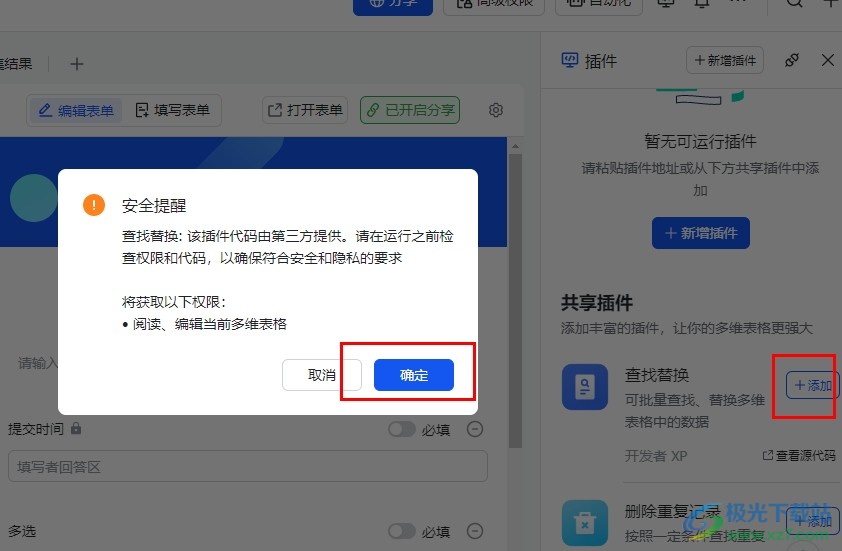
方法步骤
1、第一步,我们在电脑中点击打开飞书软件,然后在飞书的左侧列表中打开“多维表格”选项
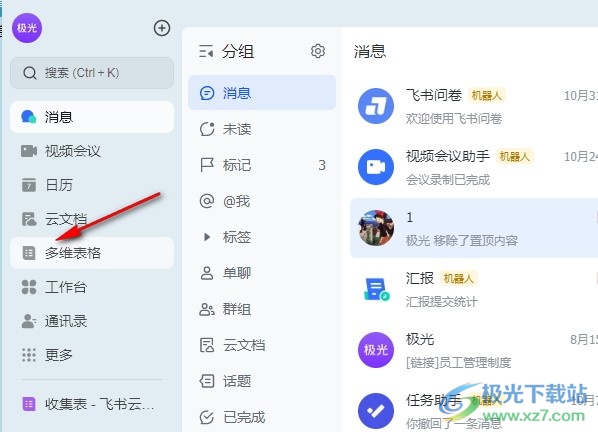
2、第二步,进入多维表格页面之后,我们新建或是直接打开一个多维表格
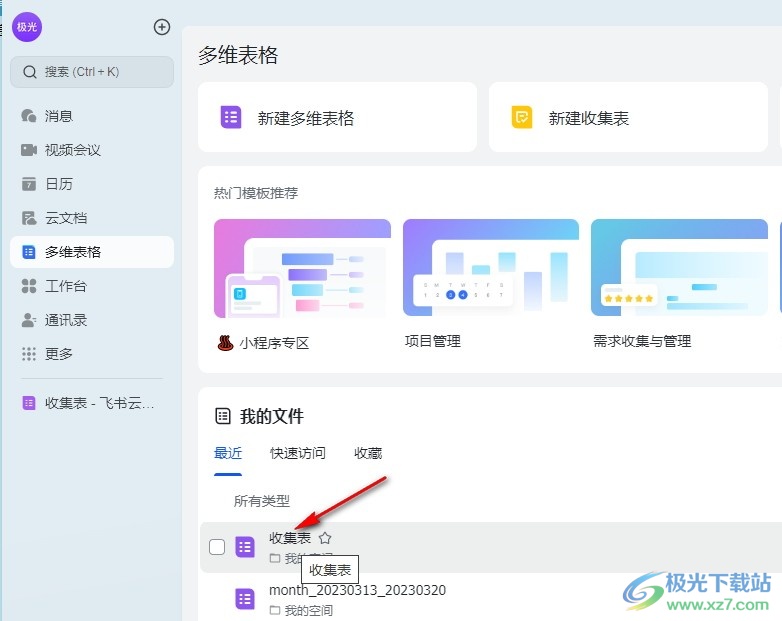
3、第三步,进入多维表格编辑页面之后,我们在页面右上角点击打开“插件”图标
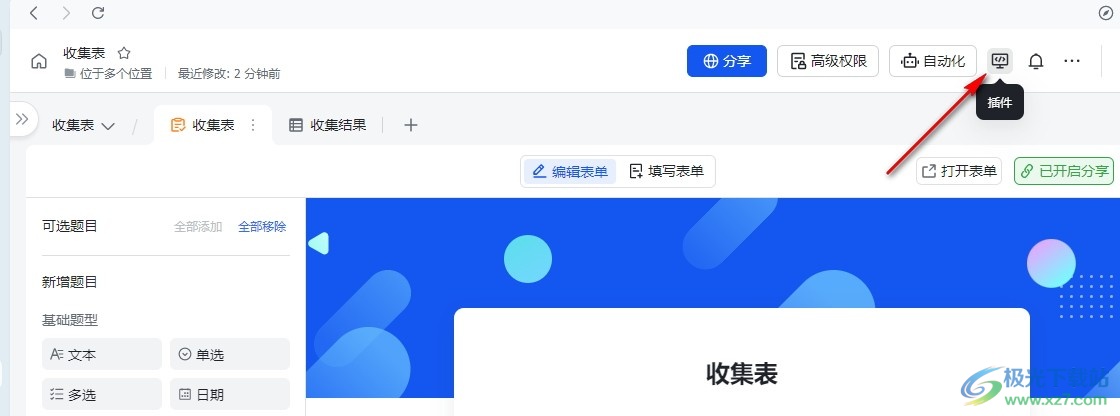
4、第四步,打开插件图标之后,我们在侧边栏中找到“查找替换”插件,点击“添加”选项
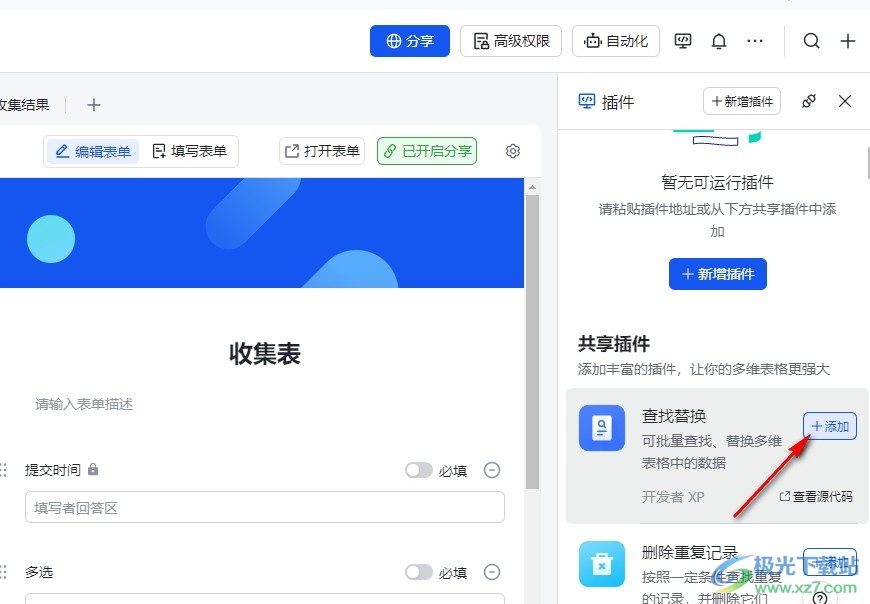
5、第五步,最后我们在安全提醒的弹框中点击“确定”选项,完成查找替换插件的安装,就可以使用查找和替换工具了
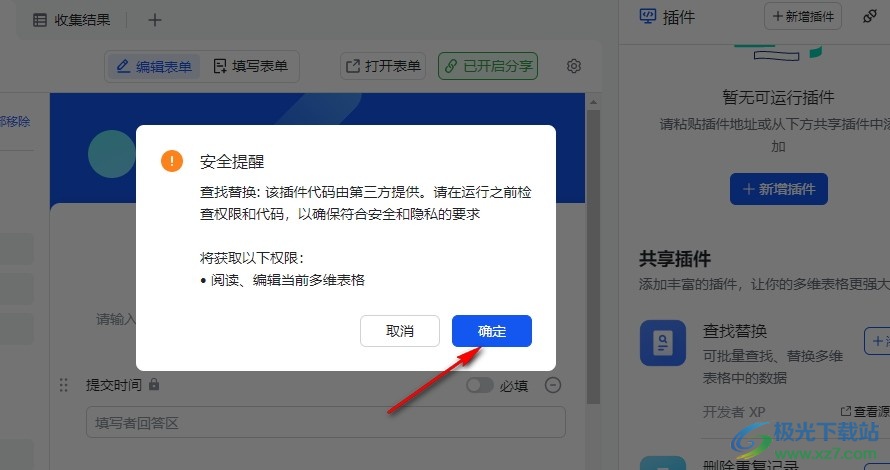
以上就是小编整理总结出的关于飞书在收集表中添加查找替换插件的方法,我们在飞书中打开一个收集表,然后在收集表的编辑页面中打开插件工具,接着在窗格中点击“查找替换”右侧的“添加”选项,然后在弹框中点击确定选项即可,感兴趣的小伙伴快去试试吧。
[download]273332[/download]
相关推荐
相关下载
热门阅览
- 1百度网盘分享密码暴力破解方法,怎么破解百度网盘加密链接
- 2keyshot6破解安装步骤-keyshot6破解安装教程
- 3apktool手机版使用教程-apktool使用方法
- 4mac版steam怎么设置中文 steam mac版设置中文教程
- 5抖音推荐怎么设置页面?抖音推荐界面重新设置教程
- 6电脑怎么开启VT 如何开启VT的详细教程!
- 7掌上英雄联盟怎么注销账号?掌上英雄联盟怎么退出登录
- 8rar文件怎么打开?如何打开rar格式文件
- 9掌上wegame怎么查别人战绩?掌上wegame怎么看别人英雄联盟战绩
- 10qq邮箱格式怎么写?qq邮箱格式是什么样的以及注册英文邮箱的方法
- 11怎么安装会声会影x7?会声会影x7安装教程
- 12Word文档中轻松实现两行对齐?word文档两行文字怎么对齐?
网友评论